怎么用五筆打一撇一捺還有一點
01
打一撇,就是按鍵盤上的ttll四個字母就行了。如圖,打上ttl在輸入框里就可以看到了,再打一個l就會自動上屏。
02
打一捺,就是按鍵盤上的yyll,如圖,打上后,按數字2鍵就可以上屏了。
03
打一點,這個點其實和捺是一樣的。也是按yyll,第一個字符就是了。

04
通過上面幾個偏旁我們知道,如果是要打偏旁,我們都是使用該偏旁的開頭字根,然后在后面補上兩個ll字母,基本就能打出來了。
如何通過PS制作一寸證件照
01
打開PS軟件以后,我們首先在軟件的左上角點擊“文件”-“打開”,然后將我們的照片素材添加進來,下圖二就是我們添加素材以后的效果圖;
02
接下來在左側工具里找到“裁剪工具”,然后在上方的裁剪尺寸里設置尺寸大小,因為我們介紹的是一寸照片,那么尺寸應該是25mm×35mm(2.5cm×3.5cm),像素的話普遍的都是300即可;
03
這樣我們就可以對著人物的頭部進行裁剪了,裁剪以后的效果如圖一所示;尺寸現在是沒有問題了,不過背景顏色還需調整,正常情況下,證件照背景顏色是紅色或者藍色,所以我們首先在軟件的左下角點擊前景色,將其設置為“藍色”
04
接著我們在左側工具欄找到“魔棒工具”,如圖一;用魔棒點擊頭像的背景部分,然后圖片上就會出現一連串閃動的虛線線條;
05
我們直接按住快捷鍵Alt+Delete即可將背景色填充為剛才設置好的前景色,效果如圖二所示;
06
按道理此時一張證件照就制作好了,不過還不算完美,因為我們平時在打印店或者照相館都是一下子制作好多張備用,我們當然也可以多做幾張,不過在制作多張之前還需要給此照片添加白色的寬邊,以便我們以后用剪刀裁剪,點擊“圖像”-“畫布大小”,我們在新建大小的尺寸里將尺寸稍微調大一點,比如我們全部增加0.2厘米;
07
下面的畫布擴展顏色就是默認的白色即可,制作以后我們就會看到照片周圍有了白邊,然后依次點擊工具欄的“編輯”-“定義圖案”,為了便于區分其他圖案,我們將其命名;
08
接下來我們要新建一個空白的畫布了,在該空白畫布里依次執行“編輯”-“填充”-“圖案”,然后找到我們剛才保存過的那個圖案,點擊確定以后,我們就會看到新的畫布上有了很多張剛剛制作好的證件照了,如果有多余的不完整照片,用裁剪工具裁剪一下就行;





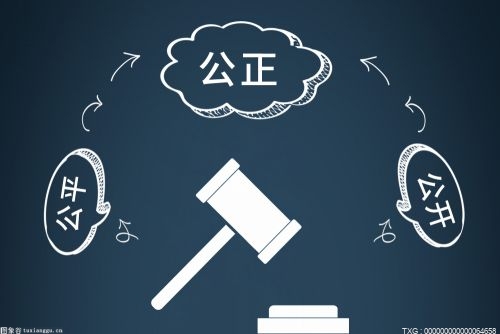











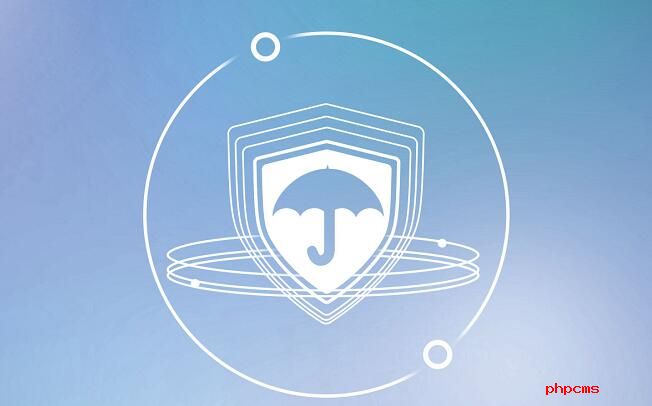

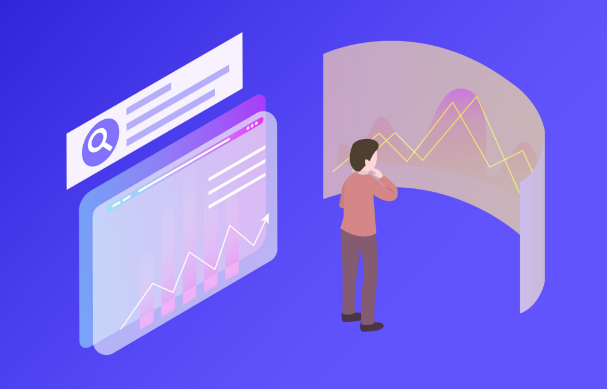
 營業執照公示信息
營業執照公示信息